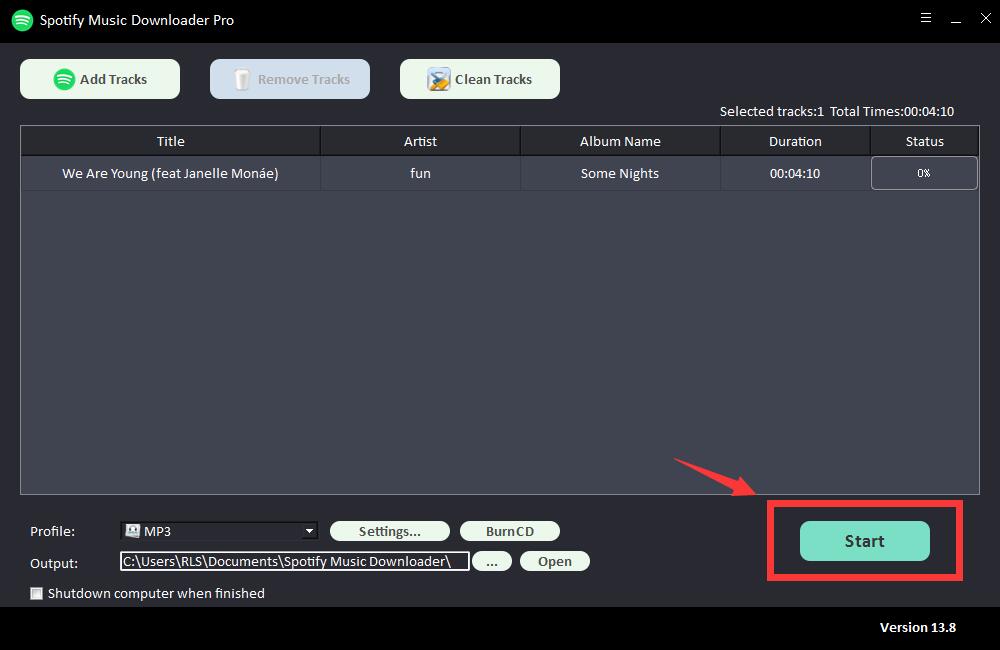Spotify 재생 목록을 MP3로 다운로드하고 변환하는 방법
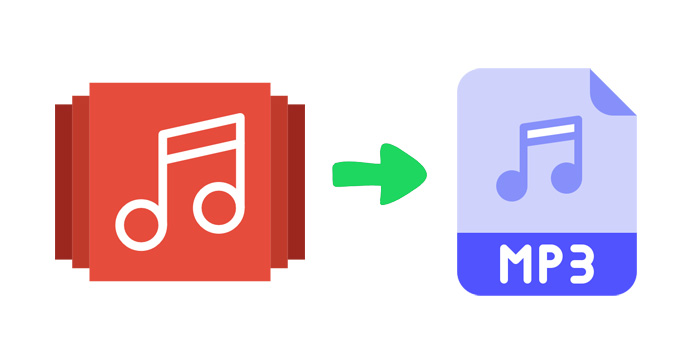
Spotify 무료 사용자는 광고 지원 Spotify 노래를 온라인으로 들을 수 있고 프리미엄 가입자는 오프라인 감상을 위해 Spotify에서 음악을 다운로드할 수 있습니다. 많은 Spotify 유료 사용자가 Spotify 다운로드에 대해 혼란스러워합니다. 여기에서 "Spotify 재생 목록" 다운로드에 대해 가장 자주 묻는 질문을 나열하고 최상의 답변과 솔루션을 제공합니다.
Spotify는 오프라인 재생 목록 파일을 어디에 저장하나요?
Spotify 다운로드를 찾으려면 Spotify를 열고 설정 > 고급 설정 표시 > 오프라인 노래 저장소로 이동하면 됩니다. 기본 저장 위치는 C:\Users\Username\AppData\Local\Spotify\Storage로 설정해야 합니다.
로컬 컴퓨터에서 Spotify 노래를 찾는 방법
사실, 다운로드한 Spotify 노래가 로컬 드라이브에 저장되어 있는 위치를 찾는 것은 어렵지 않지만, 결국 찾았더라도 쓸모가 없을 수 있습니다. 위치를 확인하려면 Spotify를 열고 설정 > 고급 설정 표시 > 오프라인 노래 저장소로 이동하면 됩니다.
Spotify 재생 목록을 MP3 파일로 다운로드할 수 있습니까?
오프라인 듣기를 위해 Spotify에서 노래를 다운로드하면 MP3 파일 대신 인코딩된 OGG 파일로 저장됩니다. Spotify 재생 목록을 MP3 파일로 직접 내보낼 수는 없지만 Spotify 재생 목록을 MP3 형식으로 가져오는 해결 방법을 찾을 수 있습니다.
Spotify 음악을 MP3로 변환하는 방법
Spotify 무료 사용자이든 Spotify Premium 가입자이든 상관없이 Spotify 노래를 MP3 파일로 받을 수 없지만 이 기사에서 해결 방법을 찾을 수 있습니다. Spotify 음악을 MP3로 변환하는 간단한 방법을 단계별로 보여드리겠습니다.
Spotify 재생 목록을 MP3 파일로 다운로드하고 내보내는 가장 쉬운 방법은 무료 Spotify 음악 다운로더를 사용하는 것입니다. Spotify 노래, 앨범 및 재생 목록을 MP3/AAC/WAV/FLAC/AIFF/ALAC/AUTO 형식으로 변환, 원본 오디오 품질 유지, 변환 후 ID3 태그 유지, Spotify 노래를 CD로 굽기, 업로드 등의 기본 기능을 사용할 수 있습니다. OneDrive 등에 음악을 Spotify합니다.
Sidify가 Spotify 재생 목록을 다운로드하고 MP3로 변환하는 방법
1단계: "트랙 추가" 버튼을 클릭합니다. Spotify 노래의 URL을 복사하여 무료 Spotify Music Downloader의 상자에 붙여넣은 다음 "파싱" 버튼을 클릭하여 계속하십시오.
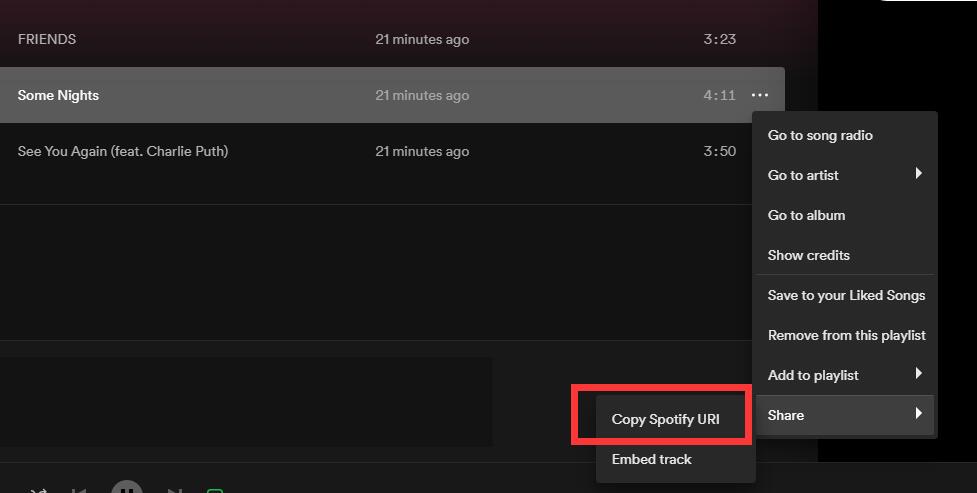
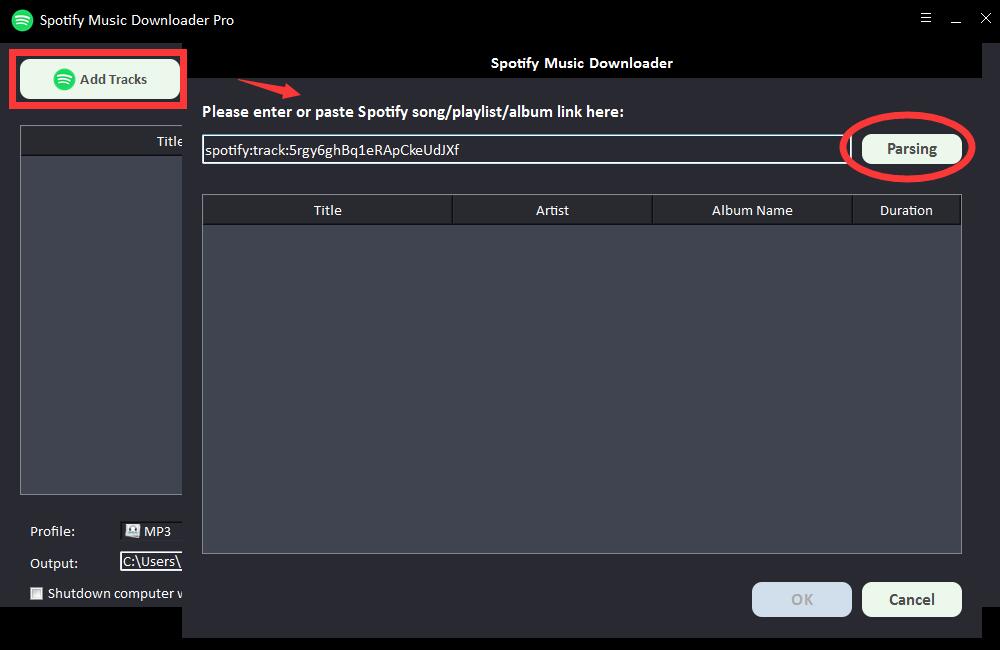
잠시 후 제목, 아티스트, 앨범 이름 및 재생 시간과 같은 Spotify 노래에 대한 모든 정보가 표시됩니다. "확인"을 클릭하여 확인하고 다음 단계로 이동합니다.
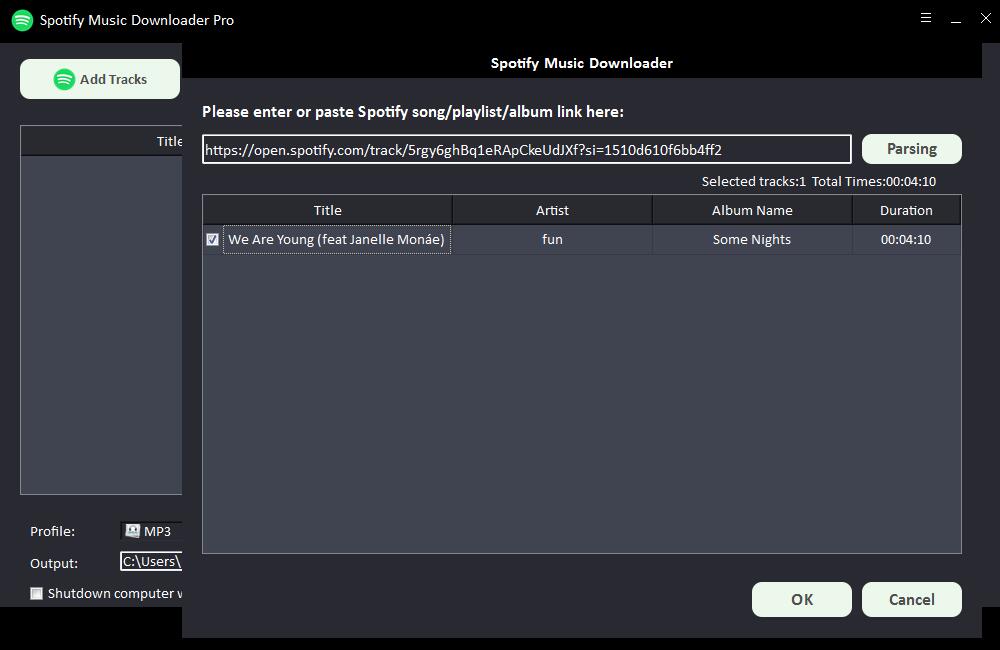
2단계: "프로필" 드롭다운 목록에서 출력 오디오 형식을 선택하거나 "설정"을 클릭하여 비트 테이트 및 샘플 속도를 변경할 수 있습니다.
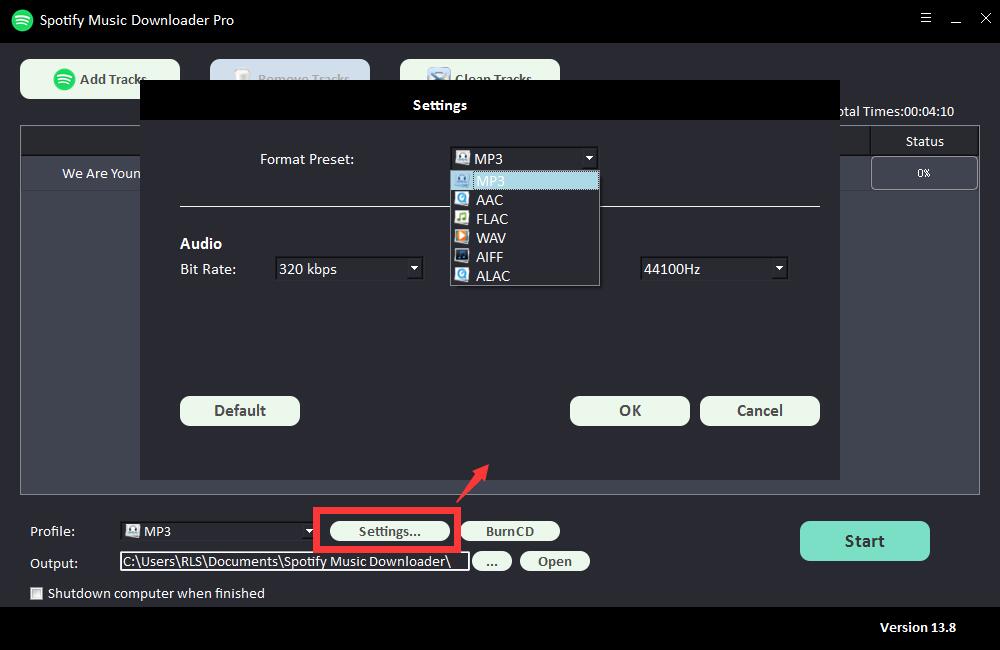
3단계: 출력 대상을 선택한 다음 "시작"을 클릭하면 Spotify 노래, 재생 목록, 앨범 및 팟캐스트를 MP3, AC, FLAC, WAV, AIFF, ALAC, AUTO 및 기타 일반 오디오 파일로 다운로드 및 변환하기 시작합니다. .